Cara Mudah Konfigurasi FTP Server (vsftpd) Di Ubuntu Server 20.04
Cara Konfigurasi vsftpd di ubuntu server 20.04
sudo systemctl status vsftpd
sudo nano /etc/vsftpd.conf
Baca juga : cara konfigurasi web server apache di ubuntu server 20.04
Setelah itu, akan muncul tampilan seperti gambar dibawah ini.
Lalu pada write_enable ubah menjadi YES, seperti gambar dibawah ini.
Selanjutnya ubah chroot_local_user menjadi YES, allow_writeable_chroot menjadi YES, untuk chroot_list_file ubah menjadi directory yang ingin jadikan sebagai path file server disini saya menjadikan /mnt/hdd1 menjadi path root file server.
sudo systemctl restart vsftpd
Masukan perintah sudo systemctl status vsftpd untuk melihat status dari service vsftpd setelah direstart, seperti gambar diatas.
5. Setelah itu coba login menggunakan winscp ataupun filezila client, disini saya mencoba menggunakan filezila client dengan memasukan hostname di isi ip server saya, username dan password di isi dengan akun login server saya dan port masih menggunakan port default yaitu 21.
6. Jika sudah silakan langsung klik quickconnect, jika berhasil maka disebelah kanan akan muncul path root yang sebelumnya sudah coba kita konfigurasi.
Dan juga saya coba untuk melakukan upload file dari client ke server dan berhasil, begitupun sebaliknya mencoba untuk mendownload file dari server ke client hasilnya sama sama berhasil!
Seperti gambar dibawah ini.
Bagaimana apakah artikel diatas tentang cara konfigurasi file server vsftpd di ubuntu server cukup jelas dan dapat membantu?
Semoga dapat bermanfaat yaa, jika ada pertanyaan atau hal lain bisa di cantumkan dikolom komentar dibawah ini.








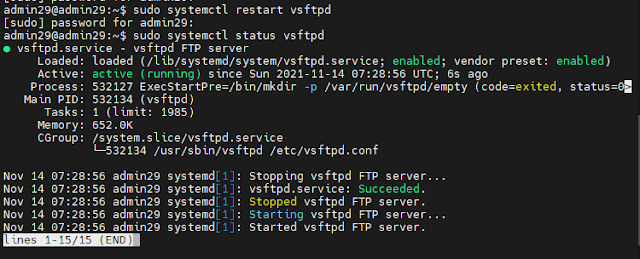






Komentar
Posting Komentar